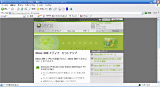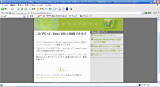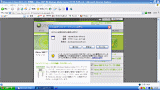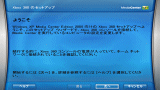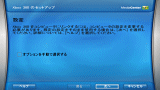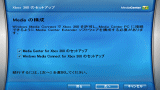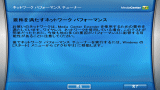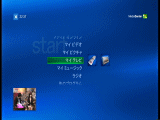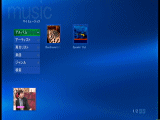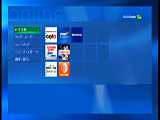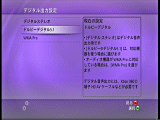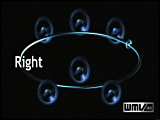|


■笠原一輝のユビキタス情報局■Xbox 360のPC連係機能レポート
|
今話題のXbox 360を、筆者も購入してみた。購入したのはカメラ量販店で、実売価格は税込みで38,800円、10%のポイント還元だった。初代Xboxをスキップした筆者にとっては、2000年に購入したPlayStation 2以来のコンシューマゲーム機の購入、ということになる。
ただ、筆者がXbox 360を購入したのは、コンシューマゲーム機としてだけではない。自他共に認めるDMA(Digital Media Adaptor)マニアの筆者としては、Xbox 360に搭載されているDMAの機能に期待して、という面が実はゲームより大きかったりする。そこで、本レポートでは、Xbox 360のDMAとしての側面をレポートしていきたい。
●2つの方式でPCコンテンツをネットワーク経由で再生
Xbox 360は標準機能で、PCとIPベースのホームネットワークを介して接続し、PCの内部に保存されているコンテンツを再生することができる。物理的なネットワークは、EthernetないしはIEEE 802.11a/b/gの無線LANを利用できる。ただし、無線LANを利用するには、オプションの「Xbox 360 ワイヤレスLANアダプター」(希望小売価格8,925円)を別途入手するか、Ethernetを無線LANに変換する市販のメディアアダプタなどを利用する必要がある。ネットワーク内部にDHCPサーバーがある場合、IPアドレスの設定は自動で行なわれ、特にユーザーが作業をする必要はない。
 |
 |
| 無線LANで利用する場合に必要になる「Xbox 360 ワイヤレスLANアダプター」(希望小売価格8,925円) | Xbox 360のEthernetポート、100BASE-TXに対応している |
ホームネットワークにXbox 360を接続し、IPアドレスを取得することができれば、PCとXbox 360を接続してPC内部のコンテンツを再生することができる。Xbox 360ではコンテンツの再生方法は2つの方式が標準でサポートされている。Media Center eXtender(MCX)とWindows Media Connect(WMC)だ。
難しいことをいうと、MCXとWMCの最大の違いは、プロトコルの違いだ。MCXがRDP(Remote Desktop Protocol)を利用してPCに接続するのに対して、WMCではUPnP(Universal Plug and Play)を利用してPCに接続することになっている。プロトコルとは、わかりやすく言えば手順であり、要するにPCに接続する時のやり方が、両者の間では若干異なっているということだ。
ユーザーにとってのMCXとWMCの違いは、接続できるOSの違い、ということになるだろう。MCXは、Media Center eXtenderという言葉の通り、接続できるOSはWindows XP Media Center Edition 2005(かつ最新のパッチであるUpdate Rollup 2がインストールされている必要がある)だけであり、他のWindows XPのグレード(例えばHome EditionやProfessional)には接続することができない。
これに対して、WMCの方を利用した場合にはServicePack 2がインストールされたWindows XPであれば、グレードを問わない。Home Editionでも、Professionalでも、Media Center Editionでも、それこそTablet PC Editionでも、Xbox 360から接続できる。
ただし、MCXの方はライブTVの再生、TV番組の録画/再生、音楽の再生、写真の再生、動画の再生といった、Windows XP MCEのほとんどの機能が利用できるのに対して、WMCを利用した場合には音楽と写真の再生しかできない。
| Media Center eXtender(MCX) | Windows Media Connect(WMC) | |
|---|---|---|
| 対応するOS | Windows XP Media Center Edition 2005 | Windows XP(32bit)+ServicePack 2 |
| ライブTV | ○ | × |
| TV録画/再生機能 | ○ | × |
| iEPG | ○ | × |
| 静止画 | JPEG、BMPなど | JPEG、BMPなど |
| 音楽 | MP3、WMA | MP3、WMA |
| 動画 | WMV、MPEG-2、MPEG1 | × |
| Windows Media DRM対応 | ○ | × |
| ユーザーインターフェイス | メディアセンター | Xboxローカル |
| 利用プロトコル | RDP | UPnP |
●PCからXboxのWebサイトに接続して必要なソフトウェアをインストール
MCXを利用して接続する場合には、RDPというプロトコルを利用して接続する。RDPとは、Windows XPのリモートデスクトップ接続にも利用されているプロトコルで、イメージとしてはXbox 360がWindows XP MCEマシンにリモートデスクトップ接続し、Xbox 360でWindows XP MCEをリモートコントロールしている、と考えるのがわかりやすいだろう。従って、Xbox 360の画面に表示されるのも、Windows XP MCEの10フィートユーザーインターフェイスである「メディアセンター」であり、Windows XP MCEを操作しているのと同じ感覚で操作できる。
一般的なWindows XPのクライアントからWindowsマシンにリモートデスクトップ接続した場合、ビデオの再生を行なうことはできないが、MCXではその部分が拡張されており、ビデオや音楽はストリームとして別途クライアントに転送されるので、ローカルと同じような感覚で利用することができる。
MCXを利用してXbox 360からWindows XP MCEマシンに接続したい場合、初回はXbox 360とPCの双方を利用したセットアップを行なう必要がある。Xboxダッシュボードの画面から「メディア」というタブを選び、表示されるメニューの中から「Media Center」を選ぶことで、セットアップが開始される。セットアップそのものはさほど難しいものではなく、Xbox側では画面に表示される8桁の「セットアップキー」をメモするといった程度で、残りはPC側での作業になる。
PCでは、Xboxで表示された指示通りにWebブラウザを利用してhttp://www.xbox.com/pcsetup/に接続すると、インストール作業が開始される。この時Windows XP MCE 2005にUpdate Rollup 2がインストールされていない場合には、それをインストールするよう促すメッセージがでるので、それに従ってUpdate Rollup 2をインストールする。インストールされていれば、XboxのWebサイトから必要なモジュールのダウンロードが開始され、設定が行なわれる。
ユーザーが行なうことは、ひたすら「次へ」を押していくことと、途中で先ほどメモしておいた「セットアップキー」を入力する程度だ。なお、Windows XP MCEではMCXだけでなく、WMCを利用することも可能だ。このため、MCXのインストールでは、同時にWMCのインストールも行われる。
MCE以外のWindows XP(Home Edition、Professional、Tablet PC Edition)では、PC側にWMCのサーバーソフトウェアをインストールする必要がある。この場合も、XboxのWebサイトwww.xbox.com/pcsetupを通じて、セットアップできる。
いずれのセットアップも、PCをある程度使いこなすことができれば、特に難しい、ということはないだろう。
●ローカルと同じ感覚で利用できるMCX機能
Xbox 360からWindows XP MCEにMCXを利用して接続すると、使用感はほぼローカルでWindows XP MCEを操作しているのと同じような感覚で操作することができる。操作は、Xbox 360のパッケージに付属のリモコンを利用して行なうが、Xbox 360の設定によってはWindows XP MCEのリモコンをXbox 360で利用することも可能だ。
 |
 |
 |
| Xbox 360をMCXを利用してWindows XP MCEに接続した画面。D4表示が可能なHDTVの場合、きちんとワイド表示させることができる | Xbox 360に付属のリモコン。緑のメディアセンターボタンが用意されている | Xbox 360 ユニバーサル メディア リモコン(希望小売価格:2,625円)。発売日未定だが、これを利用することでTVなどの操作もできるようになる |
初代Xboxのオプションとして発売されたMCXでは、480i(SD解像度、インタレース)の出力しかできず、720p(HD解像度、プログレッシブ)が表示可能なHDTVにつなぐと非常に悲しい画面になってしまっていたが、Xbox 360は標準で720p出力に対応している。
ただし、ローカルではできることが、MCX経由ではいくつかできないことがある。1つはDVD再生だ。もっとも、これはXbox 360自体がDVD再生機能を持っており、そもそも別の部屋などにあるWindows XP MCEマシンのDVDドライブにメディアを入れにいくのもおかしな話なので、ないのも無理はない。
2つ目は、Windows XP MCEでは、ネットワーク接続された共有フォルダのショートカットをマイビデオなどに作っておくと、それもメディアセンターから操作できるようになっているのだが、MCXではそのままではそれを利用できない。つまり、MCXではWindows XP MCEが導入されているPCのローカルにあるファイルのみを利用可能、ということになる。
これは、MCXがRDPという仕組みを採用しているためである。Xbox 360は、Windows XP MCEに対して、「MCX1」というユーザー名でリモートデスクトップ接続しており、これが通常ユーザーが利用しているユーザー名とは異なっている。このため、共有フォルダのアクセス権などの問題が発生し、正しく接続できないのだ。
また、これはなぜだかわからないのだが、メディアオンラインを表示すると、全画面にはならず、周囲に青い余白が残ってしまう。再生しているコンテンツを全画面にすると全画面になるのだが、やや不可解だ。なお、メディアオンラインの利用の可否は、サービスにより異なっている。筆者の試した限り、
Biglobeストリーム:問題なし
Gyao:720p出力ではビデオエラーが発生
ロイター:音声が再生されない
バンダイチャンネル:問題なし
という状況だった。このあたりは、筆者の環境に問題がある可能性もあり、すべての環境で発生するとは限らないと思うが、今後の改善に期待したい。
●Xbox 360をMCX接続するマシンのCPU処理能力に注意
MCXでWindows XP MCEで接続した場合でも、Windows XP MCE搭載PCは同時にそのまま利用することができる。例えば、Xbox 360で録画したTV番組を閲覧しながら、Windows XP MCE側ではライブTVを視聴したりなどは普通にできる。
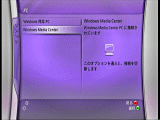 |
| 他のWindows XP MCEにMCXで接続したい場合には、一度ペアリングを解除する必要がある |
なお、今回はXbox 360 1台でしか接続しなかったが、複数のXbox 360を1台のWindows XP MCEに接続したりすることも可能だ。ただし、その場合には、PC側のCPU負荷が高くなり、処理能力があまり高くない場合は、負荷がかかりすぎてPC側の動作が遅くなるなどの問題が発生する。
筆者宅ではPentium M 745(1.80GHz)をCPUとして利用しているが、SpeedStepテクノロジを無効にして1.80GHzに固定した状態で、MCXから接続しMCX側でライブTVを再生した場合のCPUの利用率は16~20%ぐらいだった。この状態で、Windows XP MCEでもWMVビデオを再生してみたところ、60~65%程度のCPU利用率になった。Pentium 4やAthlon 64などの2GHzを超えるプロセッサや、Pentium DやAthlon 64 X2などのデュアルコアプロセッサであれば問題ないが、あまり処理能力に余裕がないCPUを利用している場合には、CPUをアップグレードするなどの必要に迫られるかもしれないので要注意だ。
ちなみに、複数のXbox 360を1台のWindows XP MCEに接続することは可能だが、逆にXbox 360を複数のWindows XP MCEに接続する場合にはやや面倒な手順が必要になる。この場合、Xboxダッシュボードの「システム」タブから、現在のWindows XP MCEマシンとの接続を解除して、もう一度他のWindows XP MCEマシンとのペアリングを行なう必要がある。つまり、リストから接続したいPCを選んで接続するなどのことはできないのだ。
たぶん、ほとんどの家庭では、今のところWindows XP MCEマシンが2台あるということはないだろうから問題ないとは思うが、Windows VistaではHome Premium Edition以上にメディアセンターが標準で搭載され、今後はメディアセンターマシンが家庭に2台以上ということも十分予想できるだけに、できれば将来のアップグレードでリストから接続したいマシンを選ぶ仕様に変更して欲しいものだ。
●WMA Professional 9からドルビーデジタルへのリアルタイムエンコードが可能
Xbox 360のMCX機能で特筆すべき事柄として、WMA Professional 9の5.1チャネルオーディオをドルビーデジタル(AC3)の5.1チャネルオーディオにリアルタイムエンコードできることをあげておきたい。
Xbox 360に付属してくるD端子 HDAVケーブルには、標準で角形のS/PDIF出力が用意されており、AVアンプなどに接続して5.1チャネルオーディオを楽しむことができる。Xbox 360用のゲームにも、ナムコのリッジレーサーなど、5.1チャネルオーディオに対応したものがある。
Xbox 360では、2種類の5.1チャネルオーディオフォーマットを出力できる。1つはドルビーデジタル(AC3)の5.1チャネルで、もう1つがWMA Professional 9の5.1チャネルだ。前者に関しては一般的なAVアンプでサポートされているが、後者に関してはサポートしているのはパイオニアが発売している一部モデルぐらいという現状だ。従って、多くのユーザーはドルビーデジタルの5.1チャネルに設定して利用することになるだろう。
ここで、問題となるのがMCXでWMVのコンテンツを再生した時だ。WMVはオーディオとしてWMA Professional 9の5.1チャネルオーディオを利用することが可能になっており、実際吉本興業がインテルと協力して運営しているデジタルホームヨシモトでは、WMA Professional 9の5.1チャネル音声を含んだWMVコンテンツを公開している。今後は、こうしたコンテンツが配信され、ユーザーのHDDに保存されていくというシーンが増えていくだろう。ところが、ほとんどのアンプはWMA Professional 9に対応していないため、そのままでは再生できないことになる。
そこで、Xbox 360では設定でオーディオ出力がドルビーデジタル 5.1チャネルに設定されている場合に、MCXでWMA Professional 9 5.1チャネル音声を含むWMVファイルなどが再生された場合、WMA Professional 9 5.1チャネルをドルビーデジタル 5.1チャネルにリアルタイムでエンコードして出力する。このため、WMA Professional 9に対応していないAVアンプである場合にも、正しく5.1チャネルオーディオを再生できるのだ。
●Windows Media DRMで保護されたコンテンツも再生可能
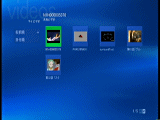 |
| Xbox 360のMCXで、マイビデオにあるWindows Media DRMで保護されているコンテンツを表示しようとしているところ。きちんとネットワーク越しに再生することが可能であることを確認した |
もう1つの重要なポイントは、Windows Media DRM(Microsoftが提供しているデジタル権利保護技術)で保護されているコンテンツのホームネットワーク越しでの再生に対応していることだ。
最近、各社がオンラインコンテンツのダウンロード販売のサービスを開始し始めている。例えば、ソニーはSonyStyle内のMoviesquareにおいて、「Nextensive」と呼ばれる動画配信サービスを提供している。このNextensiveはレンタルと呼ばれるストリーム型のオンライン配信だけでなく、セルと呼ばれるコンテンツをユーザーのHDDにダウンロードする形式のサービスを行なっている。まだ、セルに対応しているコンテンツは多くはないが、いくつかの日本の映画などでは、セル型のコンテンツ配信が開始されている。
こうしたセル型のコンテンツは、Windows Media DRMで保護されたWMV形式で提供されることになる。ユーザーがダウンロードしたコンテンツは、初回に再生された時に権利処理が行なわれ、ダウンロードしたPCでのみ再生可能となる。従って、ネットワーク越しに他のPCなどからは本来は再生することはできない。
だが、MicrosoftはWindows Media DRMのスキームのなかで、ホームネットワークに接続されている他のDMAなどから再生するようにする仕組みを用意している(詳しくはこちらの記事を参照)。この仕組みを利用することで、DMA側もWindows Media DRMに対応している必要はあるが、PCに保存されたWindows Media DRMで保護されているWMVファイルをストリーム再生することが可能になる。Xbox 360はこの仕組みに対応しているのだ。
実際、今回Nextensiveから「あしたのジョー劇場版」をダウンロード購入(税込み1,029円)してみて、Windows XP MCEマシンに保存してみたが、Xbox 360を利用してネットワーク越しに再生することが可能だった。これにより、例えば書斎のPCにダウンロード購入したコンテンツがある場合でも、リビングにあるXbox 360で再生して楽しむことが可能になる。
●WMCの動画再生に対応していないことは理解に苦しむ
Windows XP MCEを持っていないユーザーの場合は、Windows Media Connect(WMC)の機能を利用して、PCに接続することになる。この場合、プロトコルはUniversal Plug and Play(UPnP)を利用することになり、Xbox 360側のユーザーインターフェイスを利用して操作を行なうことになる。
WMCを利用してPCに接続するには、Xboxダッシュボードから「メディア」のタブを選び、メニューから「音楽」、「PC」の順で選んでいくと接続可能になる。なお、ネットワーク上に複数のWMCサーバーがある場合には、初回に選択し、以降はそのサーバーにずっと接続されることになる。他のサーバーに接続したい場合には、MCXと同じように、一度ペアリングを解除して、もう一度サーバーを選び直す必要がある。一般的なDMAでは、ユーザーが接続したいサーバーをリストから選ぶ形式であるものがほとんどなので、この仕様は使いにくいと言わざるを得ない。今後のバージョンアップなどで改善して欲しいものだ。
WMCのサーバーはビデオのサーバー機能を有しており、クライアントであるXbox 360もWMCのビデオ再生機能を用意すれば、WMC経由で動画再生が可能になるはずだ。だが、なぜかXbox 360にはWMCの動画再生機能が削られている。MCX側ではWMVやMPEG-2が再生できるのだから、ハードウェアやソフトウェアの仕様上は問題がないはずだ。このあたりは、MicrosoftのWindows XP MCEにプレミア感を持たせたいという思惑が透けて見えると言わざるを得ない。
もう1つ、指摘しておきたいのは、WMCはDLNAと同じUPnPというプロトコルを利用しており、かなり親和性が高いはずなのに、Xbox 360はDLNA対応のメディアサーバー(例えばデジオンのDiXiMやソニーのVAIO Media)などと接続できない。そもそも、MicrosoftもDLNAの幹事企業の1つのはずだ。なぜ、そのMicrosoftがDLNA対応にしないのかは理解に苦しむところだ(技術的には難しいことではない、やる気になればすぐできるはずだ)。
すでに日本のコンシューマ向けPCではほとんどの製品がDLNA対応ないしは対応予定となっているし、今後は家電製品も続々とDLNAに対応していくことになるだろう。それと接続するようにできることは大きな意義があるはずだ(特に日本市場では)。ぜひ、将来のバージョンアップでは、DLNA対応も実現して欲しいものだ。
もっとも、ライバルと目されるPLAYSTATION 3も、DLNAに対応しているのかどうか、現時点では全く情報はない。ちなみに、DLNAの議長はソニーのスコット・スマイヤーズ氏がつとめているのだが、果たしてPLAYSTATION 3は、DLNAにどんな対応をするのか、個人的には興味があるのだが、どうなるのだろうか。
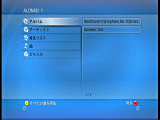 |
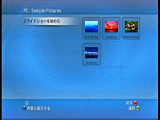 |
| WMC経由で、PCの音楽コンテンツを表示しているところ。ユーザーインターフェイスはXboxローカルになる | WMC経由で、PCの写真コンテンツを表示しているところ |
 |
 |
| 別のPCに接続しようという場合には、まずXboxとPCのペアリングを解消して、接続するPCを選択し直す。面倒なので、リストから選択できるようにして欲しい | |
●Windows XP MCEを持つユーザーには高い利便性だが
以上のように、Xbox 360のIPベースのホームネットワークを介したPC連携の機能をチェックしてきたが、MCXの機能を利用してWindows XP MCEマシンに接続した時の機能は、非常に高いと言ってよい。Windows XP MCEユーザーであれば慣れ親しんだメディアセンターの10フィートUIが利用できること、高解像度出力に標準で対応していること、WMA Professional 9からドルビーデジタルへのリアルタイムエンコードに対応していること、Windows Media DRMで保護されているオンラインコンテンツをストリーム再生できることなど、随所に新しい機能が盛り込んであり、使い勝手は悪くない。
しかし、ユーザーがWindows XP MCEを持っていない場合は、機能は音楽と写真の再生だけに限られる。Xbox 360自体でDVDの再生が可能だとはいえ、それでもビデオの再生ができないのはやはり寂しい。また、DLNA対応のメディアサーバーとの互換性がないため、すでにDLNAに対応した機器との接続ができないのも、不満点と言えるだろう。
ただ、こうした不満点は、今後ソフトウェアをアップデートすることで、いずれも簡単に対応が可能な点である。Microsoftには今後そうした機能を拡張したアップデートプログラムをリリースしてくれることを期待したい。
□関連記事
【12月12日】Xbox 360ハードウェアレポート【周辺機器編】
http://pc.watch.impress.co.jp/docs/2005/1212/xbox360.htm
【12月10日】Xbox 360ハードウェアレポート【本体編】
http://pc.watch.impress.co.jp/docs/2005/1210/xbox360.htm
【12月10日】【Xbox 360特集】ハードウェア編(GAME)
http://www.watch.impress.co.jp/game/docs/20051210/xbox_h.htm
【10月27日】【笠原】Windows Vistaにみる“メディアセンター”の可能性
http://pc.watch.impress.co.jp/docs/2005/1027/ubiq130.htm
【10月17日】マイクロソフト、Xbox 360接続対応のMCE 2005アップデート
http://pc.watch.impress.co.jp/docs/2005/1017/ms2.htm
【5月7日】【笠原】DMAを標準化するWindows Media Connect
http://pc.watch.impress.co.jp/docs/2004/0507/ubiq61.htm
(2005年12月13日)
[Reported by 笠原一輝]
【PC Watchホームページ】
PC Watch編集部 pc-watch-info@impress.co.jp ご質問に対して、個別にご回答はいたしません
Copyright (c) 2005 Impress Corporation, an Impress Group company. All rights reserved.